win7摄像头驱动下载怎么安装,如果我们想要在win7中使用摄像头,就需要在连接后按照摄像头驱动,那么win7摄像头驱动怎么安装呢,其实一般会自动安装,那么小编今天教大家win7摄像头驱动下载怎么安装。
工具/原料:
系统版本:Windows7
品牌型号:惠普星13
方法/步骤:
方法一:右键计算机,打开“管理”进入左边“设备管理器”。
1.右键计算机,打开“管理”。
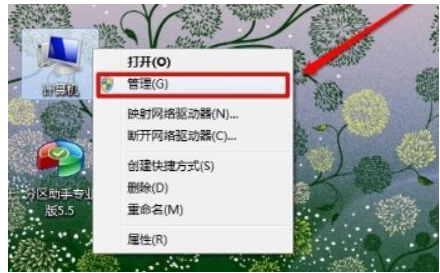
2.接着进入左边“设备管理器”。
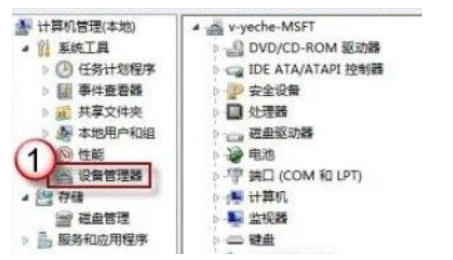
3.然后打开图像设备下的摄像头,右键选择“更新驱动程序软件”。
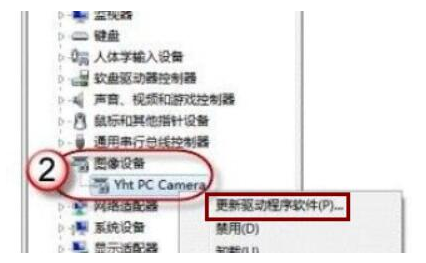
4.随后就能安装摄像头驱动了。
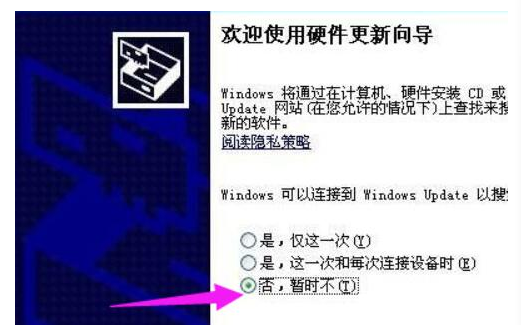
方法二:右击电脑上的计算机,选择管理选择设备管理器,右击图像设备,选择更新驱动程序。
1.右击电脑上的计算机,选择管理。
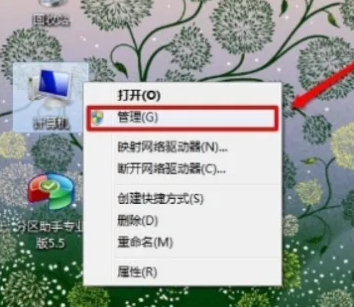
2.选择设备管理器,右击图像设备,选择更新驱动程序。
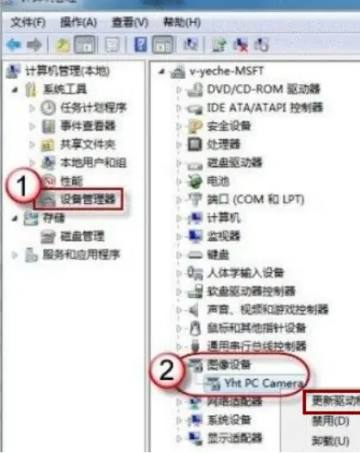
3.弹出向导,点击-否,暂时不, 在选择-下一步,选择“从列表或指定位置安装”然后点“下一步”。
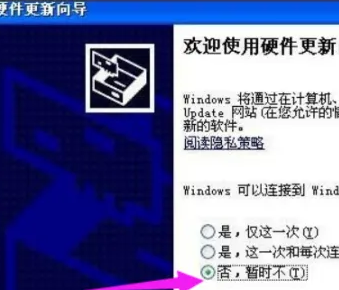
4.将“在搜索中包括这个位置(o):”前面的“勾”打上,然后通过“浏览”找到你摄像头在电脑里的本地位置,如:在D:\摄像头驱动 。然后点“下一步”,一直完成安装。
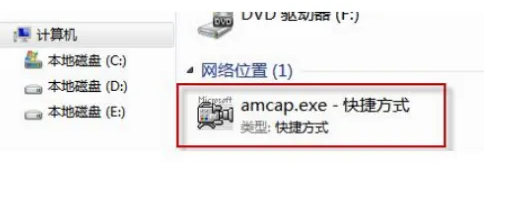
Copyright ©2018-2023 www.958358.com 粤ICP备19111771号-7